选择文件格式
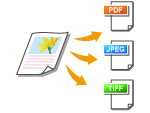 |
|
可以选择扫描文档后所得的文件格式。可从 PDF/JPEG/TIFF 中选择。对于 PDF,可以选择数据大小较小的压缩 PDF 或支持文本搜索的 OCR(光学字符识别)PDF。
|
<扫描>  轻触 <USB存储器> 或 <电子邮件>/<文件> 以指定接收方
轻触 <USB存储器> 或 <电子邮件>/<文件> 以指定接收方  <文件格式>
<文件格式>  选择文件格式
选择文件格式
 轻触 <USB存储器> 或 <电子邮件>/<文件> 以指定接收方
轻触 <USB存储器> 或 <电子邮件>/<文件> 以指定接收方  <文件格式>
<文件格式>  选择文件格式
选择文件格式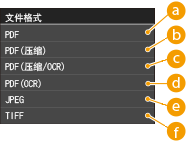
 <PDF>
<PDF>
在文件大小不降低的情况下,将扫描的文档转换为 PDF 文件。
 <PDF(压缩)>
<PDF(压缩)>
在文件大小减小到小于 <PDF> 的情况下,将扫描的文档转换为 PDF 文件。
 <PDF(压缩/OCR)>
<PDF(压缩/OCR)>
将扫描的文档转换为文本可搜索的 PDF,且将文件大小降低到低于 <PDF>。PDF 文件包含利用 OCR 从扫描文档的字符中抽取的文本数据,从而可以使用计算机搜索文本。
 <PDF(OCR)>
<PDF(OCR)>
在文件大小不降低的情况下,将扫描的文档作为 <PDF(压缩/OCR)> 转换为文本可搜索的 PDF 文件。
 <JPEG>
<JPEG>
扫描的文档被转换为 JPEG 文件。
 <TIFF>
<TIFF>
扫描的文档被转换为 TIFF 文件。
 |
|
如果在 <文件格式> 中选择了 JPEG,并要从稿台玻璃扫描文档,则只能扫描一页。要同时扫描包含多页的文档,请使用输稿器。文档的每一页都将保存为单独的文件。如果选择 TIFF 或 PDF,可以从稿台玻璃或输稿器扫描包含多页的文档,且整个扫描文档将保存为一个文件。
<PDF(压缩)> 和 <PDF(压缩/OCR)> 对文档上照片和插图的压缩程度大于 <PDF> 和 <PDF(OCR)>。文件将更小,但某些文档的图像质量或可一次扫描的文档数量可能会更低。如果选择 <PDF(压缩)> 或 <PDF(压缩/OCR)>,则可以指定压缩等级。
关于每种文件格式的分辨率,请参阅扫描到共享文件夹的规格 (MF727Cdw / MF725Cdn / MF628Cw / MF626Cn / MF623Cn)。
在 <PDF(压缩/OCR)> 和 <PDF(OCR)> 中,可以配置设置,使得本机在扫描期间根据 OCR 功能读取到的文本方向自动检测文档方向。OCR(可检索文本)设置
|
 <PDF(压缩)> 和 <PDF(压缩/OCR)>
<PDF(压缩)> 和 <PDF(压缩/OCR)> 的图像质量设置
的图像质量设置
<菜单>  <扫描设置>
<扫描设置>  <输出文件图像设置>
<输出文件图像设置>  <PDF(压缩)图像质量优先级>
<PDF(压缩)图像质量优先级>  选择文档的类型
选择文档的类型  指定设置
指定设置
 <扫描设置>
<扫描设置>  <输出文件图像设置>
<输出文件图像设置>  <PDF(压缩)图像质量优先级>
<PDF(压缩)图像质量优先级>  选择文档的类型
选择文档的类型  指定设置
指定设置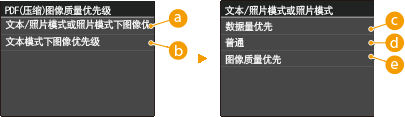
 <文本/照片模式或照片模式下图像优先级>
<文本/照片模式或照片模式下图像优先级>
当扫描包含照片的文档时选择。
 <文本模式下图像优先级>
<文本模式下图像优先级>
当扫描只包含文本的文档时选择。
 <数据量优先>
<数据量优先>
数据尺寸大幅压缩和减小,但图像质量低。
 <普通>
<普通>
压缩率和图像质量调整为 <数据量优先> 和 <图像质量优先> 之间的中间设置。
 <图像质量优先>
<图像质量优先>
图像质量改善,但数据压缩率降低,且数据尺寸增大。